Τα μεγάλα αρχεία ή τα σύνολα αρχείων που συνθέτουν, για παράδειγμα, παιχνίδια στον υπολογιστή, βίντεο, ηχητικά βιβλία έχουν σημαντικό συνολικό βάρος - από αρκετές εκατοντάδες megabyte έως δέκα gigabyte. Μεταδίδονται μέσω του δικτύου, κατά κανόνα, σε αρχεία rar, χωρισμένα σε τόμους. Συχνά υπάρχει ανάγκη ανοίγματος ενός ή περισσοτέρων τμημάτων ενός ελλιπούς ή κατεστραμμένου αρχείου πολλαπλών τόμων. Αυτό δεν είναι πάντα δυνατό, αλλά μπορείτε να το δοκιμάσετε.
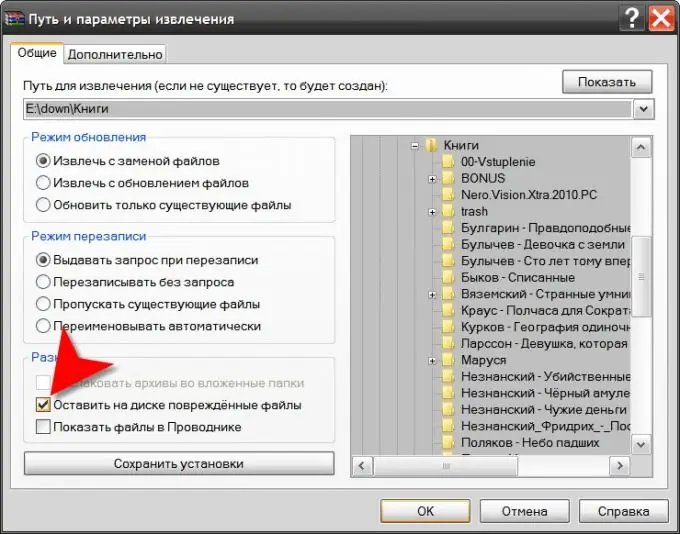
Οδηγίες
Βήμα 1
Βεβαιωθείτε ότι το λειτουργικό σας σύστημα έχει εγκατεστημένο ένα πρόγραμμα αρχειοθέτησης που μπορεί να λειτουργήσει με αρχεία πολλαπλών τόμων σε μορφή rar. Η πιο συνηθισμένη εφαρμογή αυτού του είδους είναι το πρόγραμμα WinRAR - απλώς εγκαταστήστε το, δεδομένου ότι αυτό το πρόγραμμα αρχειοθέτησης, σε αντίθεση με, για παράδειγμα, το 7-zip και το WinZIP, έχει πρόσθετες επιλογές για εργασία με κατεστραμμένα αρχεία rar.
Βήμα 2
Μεταβείτε στο αρχείο αρχειοθέτησης που σας ενδιαφέρει και κάντε διπλό κλικ σε αυτό. Το λειτουργικό σύστημα θα αναγνωρίσει την επέκταση αρχείου, θα ξεκινήσει το αρχείο και θα μεταφέρει το αρχείο της επιλογής σας σε αυτό. Στο παράθυρο WinRAR, κάντε κλικ στο κουμπί "Εξαγωγή" ή ανοίξτε την ενότητα "Εντολές" στο μενού και επιλέξτε το στοιχείο "Εξαγωγή στον καθορισμένο φάκελο". Υπάρχουν επίσης πλήκτρα πρόσβασης σε αυτήν την εντολή - alt="Image" + e.
Βήμα 3
Καθορίστε τη θέση για την αποσυμπίεση στο παράθυρο που θα ανοίξει η αρχειοθήκη. Στη συνέχεια, επιλέξτε το πλαίσιο που λέει "Αφήστε κατεστραμμένα αρχεία στο δίσκο" και ξεκινήστε τη διαδικασία κάνοντας κλικ στο κουμπί "OK". Το archiver θα ξεκινήσει τη διαδικασία εξαγωγής αρχείων και όταν πρόκειται για έναν τόμο αρχειοθέτησης που λείπει ή έχει καταστραφεί, θα εμφανίζει μια αντίστοιχη προειδοποίηση με επιλογές για περαιτέρω ενέργειες. Κάντε κλικ στο κουμπί "Ακύρωση" και η διαδικασία θα τερματιστεί. Εάν δεν είχατε επιλέξει το πλαίσιο, τότε μετά την ακύρωση της λειτουργίας, το WinRAR θα είχε διαγράψει ίχνη της ημιτελούς λειτουργίας, αλλά αφού το κάνατε αυτό, όλα τα αρχεία που κατάφερε να εξαγάγει θα παραμείνουν στο φάκελο που καθορίσατε.






